Често задавани въпроси
Тук ще намерите отговори на най-често задаваните въпроси, свързани със сайта.
Какви филми има на този сайт?
Защо видеото не се възпроизвежда както трябва?
Ако преди размазаното изображение има текст „Възникна грешка“.
Ако, когато щракате върху видеото, се появява черен екран и е написано, че може да го гледате само в Youtube.
Ако вместо видеото виждате само сиво поле.
Ако аудиото и видеото не са синхронизирани.
Рекламите ми пречат. Какво мога да направя?
Кой проверява качеството на субтитрите? Какво означават оценките?
1) съветски и руски филмчета, които имат английски субтитри. Най-вероятно това няма да включва съвсем новите руски анимационни сериали, защото често в тях не се усеща участието на режисьора и всеки епизод е стилистично подобен.
2) постсъветски филмчета, направени от руски режисьори на Запада и в които няма никаква реч (това беше тенденция за известно време).
3) постсъветски филмчета, направени в страни, които били част на СССР, особено ако са от режисьори, които са работили преди той да се разпадне.
4) Филми, които съдържат кадри с живи актьори, също може да бъдат добавени, ако в тях има и някаква анимация. Да речем, над 20% или повече.
5) Документални филми за някое от горепосоченото, които са с английски субтитри. Всички те могат да бъдат намерени в жанра "Документални".
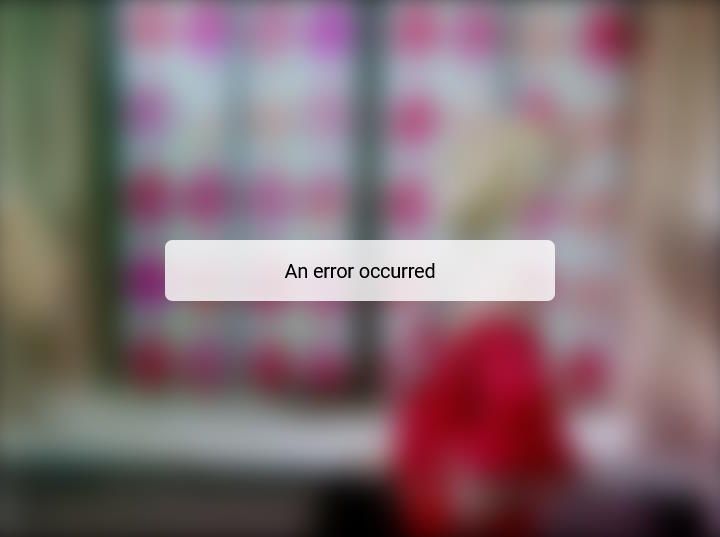
Тази грешка започна да се появява за видеоклипове, качени във VK.com в браузъра Firefox през май 2025 г. За да я поправите, щракнете върху щита вляво от адресната лента и деактивирайте „Подобрена защита от проследяване“ за този уебсайт. Все още не съм сигурен защо това работи и се опитвам да намеря по-добро решение.
Това се появява или защото каналът е забранил вграждането, или защото видеото е с откровено съдържание, като в този случай самият Youtube е забранил вграждането.
Ако във филма няма реч, просто щракнете върху бутона „Гледай в Youtube“ (ако е с откровено съдържание, също така ще трябва да влезете в профила си в Google/Youtube).
Ако искате да го гледате със субтитри, ще трябва да изтеглите файла със субтитрите от сайта ни и да го запазите на компютъра си (или на работния плот). Връзката за изтегляне на субтитрите е вдясно от видеото, под информацията за филма (потърсете символа ⭳).
След това, за да гледате видеото в Youtube със субтитрите, имате две възможности.
Вариант 1: Изтеглете плъгин за браузър.
Ако ползвате браузъра Chrome, опитайте Subtitles for Youtube. След като инсталирате плъгина, за да се появят субтитрите, отидете в новия раздел „Upload“ под видеото в Youtube, щракнете върху новозаписания файл със субтитри и го плъзнете до мястото, където пише „Click or drag & drop subtitle file here“. Ако таймингът не е съвсем правилен, натиснете клавишите „G“ и „H“, за да преместите субтитрите по-рано или по-късно (1 секунда = 1000 ms).
Ако ползвате Firefox, опитайте Substital. След като го инсталирате и активирате, във видеото ви в Youtube ще се появи нова икона „S“. Щракнете върху нея, щракнете върху „Select subtitles“, след това върху „Upload your own subtitle file“ и плъзнете тук файла със субтитри, който искате да използвате. В горната част на видеото трябва да се появи зелено съобщение с надпис „Subtitles ready to play“. За да регулирате синхронизацията, щракнете върху „S“ и въведете число (броя на секундите). Имайте предвид, че при въвеждането на „-1“ субтитрите се показват с една секунда ПО-КЪСНО, а при въвеждането на „+1“ – с една секунда ПО-РАНО (да, това е неинтуитивно).
Вариант 2: Изтеглете видеото на компютъра си.
Съществуват много програми, с които можете да изтеглите видео от Youtube. Поставете изтегленото видео и файла със субтитрите в същата папка, дадете им същите имена, и просто отворете видеото във VLC Media Player. Субтитрите ще се появят автоматично. За да регулирате синхронизацията, натискайте бутоните G и H във VLC.
 Това означава, че видеото вече не е в Youtube.
Това означава, че видеото вече не е в Youtube.
Понякога въпросният филм все още може да бъде намерен в Youtube, но на друго място.
Опитайте да го потърсите, като въведете годината и оригиналното заглавие.
Ако трябва да го гледате със субтитри:
1. Отидете на страницата със субтитрите, които искате да използвате (вдясно, под информацията за филма, където има символа ⭳)
2. Превъртете надолу и копирайте цялото съдържание на субтитрите.
3. В менюто на сайта натиснете ”Къстъм” и следвайте там инструкциите.
Ако в Youtube не можете да намерите друго копие на филма:
1. Използвайте търсачка (например Google) и въведете заглавието на филма на оригиналния език + годината + режисьора.
2. Изтеглете видеото (в зависимост от това къде сте го намерили, може да ви потрябва специален софтуер), после изтеглете субтитрите, които искате да използвате. Поставете двата файла в същата папка и им дадете същите имена.
3. Отворете видеото с помощта на VLC (добър мултимедиен плейър с отворен код) и, по време на възпроизвеждането, субтитрите автоматично ще се появят.
4. За да регулирате синхронизацията, натискайте G и H, докато VLC е отворен.
“неизвестно” означава, че все още не е дадена оценка. Сега английските субтитри винаги се проверяват и, при необходимост, се коригират, преди да бъдат пуснати на сайта, но все още има редица субтитри, които все още не са проверени. На субтитри на други езици обикновено не даваме оценка, освен ако има някакъв очевиден проблем с тях (например, ако се знае, че са базирани на английски превод, който сам по себе си е бил с недостатъци).
“има нужда от корекция” означава, че има някакви забележими проблеми със субтитрите, които изискват внимание. Повече информация ще намерите в бележките.
“ок” означава, че субтитрите са използваеми, но може би има някакъв начин да бъдат направени по-добре. Например, тази оценка се поставя, когато във филма има някакви песни или просто рими, които са преведени точно, но не поетично, или са преведени поетично, но правят твърде голям компромис с точността. Понякога превеждането до ниво “добро” би изисквало много големи усилия или дори може да се окаже невъзможно, като в този случай те вероятно завинаги ще останат на ниво “ок”.
“добро” означава, че преводът е достатъчно добър, за да осигури зрителско изживяване, равностойно на това на човек, който гледа филма на оригиналния език. Все пак може да се окаже, че някои проблеми са били пренебрегнати – субтитрите, оценени като “добри”, все пак може да бъдат редактирани по-късно (може също така да правите предложения, ако забележите нещо).
В зависимост от трудността на превеждането и дължината на даден филм, един “ок” превод може да е изисквал много повече усилия, отколкото един “добър” превод за по-прост филм.
Какви филми има на този сайт?
Защо видеото не се възпроизвежда както трябва?
Ако преди размазаното изображение има текст „Възникна грешка“.
Ако, когато щракате върху видеото, се появява черен екран и е написано, че може да го гледате само в Youtube.
Ако вместо видеото виждате само сиво поле.
Ако аудиото и видеото не са синхронизирани.
Рекламите ми пречат. Какво мога да направя?
Кой проверява качеството на субтитрите? Какво означават оценките?
Какви филми има на този сайт?
Списъкът може би ще се разшири в бъдеще, но в момента приоритет е следното:1) съветски и руски филмчета, които имат английски субтитри. Най-вероятно това няма да включва съвсем новите руски анимационни сериали, защото често в тях не се усеща участието на режисьора и всеки епизод е стилистично подобен.
2) постсъветски филмчета, направени от руски режисьори на Запада и в които няма никаква реч (това беше тенденция за известно време).
3) постсъветски филмчета, направени в страни, които били част на СССР, особено ако са от режисьори, които са работили преди той да се разпадне.
4) Филми, които съдържат кадри с живи актьори, също може да бъдат добавени, ако в тях има и някаква анимация. Да речем, над 20% или повече.
5) Документални филми за някое от горепосоченото, които са с английски субтитри. Всички те могат да бъдат намерени в жанра "Документални".
Защо видеото не се възпроизвежда както трябва?
Това може да се дължи на една от тези причини:Ако преди размазаното изображение има текст „Възникна грешка“.
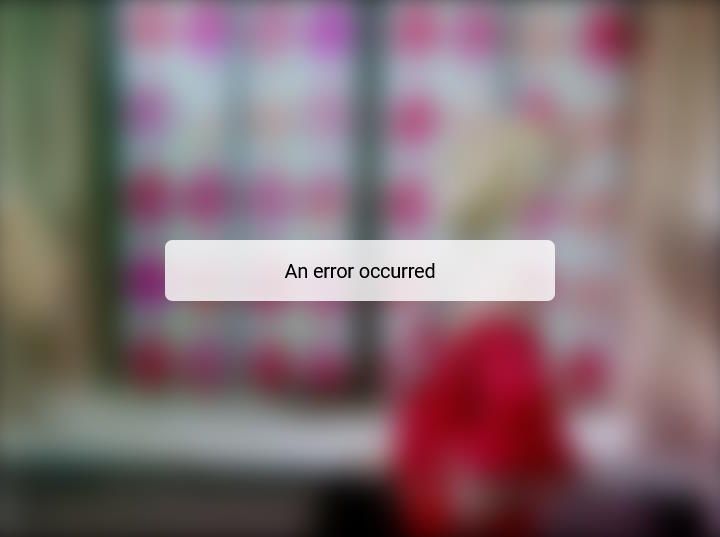
Тази грешка започна да се появява за видеоклипове, качени във VK.com в браузъра Firefox през май 2025 г. За да я поправите, щракнете върху щита вляво от адресната лента и деактивирайте „Подобрена защита от проследяване“ за този уебсайт. Все още не съм сигурен защо това работи и се опитвам да намеря по-добро решение.
Ако, когато щракате върху видеото, се появява черен екран и е написано, че може да го гледате само в Youtube.
Съществуват два варианта на това: "В този видеоклип има съдържание от [...], който е забранил показването му на този уебсайт или приложение„ или “Това видео е с възрастови ограничения и е достъпно само в YouTube".Това се появява или защото каналът е забранил вграждането, или защото видеото е с откровено съдържание, като в този случай самият Youtube е забранил вграждането.
Ако във филма няма реч, просто щракнете върху бутона „Гледай в Youtube“ (ако е с откровено съдържание, също така ще трябва да влезете в профила си в Google/Youtube).
Ако искате да го гледате със субтитри, ще трябва да изтеглите файла със субтитрите от сайта ни и да го запазите на компютъра си (или на работния плот). Връзката за изтегляне на субтитрите е вдясно от видеото, под информацията за филма (потърсете символа ⭳).
След това, за да гледате видеото в Youtube със субтитрите, имате две възможности.
Вариант 1: Изтеглете плъгин за браузър.
Ако ползвате браузъра Chrome, опитайте Subtitles for Youtube. След като инсталирате плъгина, за да се появят субтитрите, отидете в новия раздел „Upload“ под видеото в Youtube, щракнете върху новозаписания файл със субтитри и го плъзнете до мястото, където пише „Click or drag & drop subtitle file here“. Ако таймингът не е съвсем правилен, натиснете клавишите „G“ и „H“, за да преместите субтитрите по-рано или по-късно (1 секунда = 1000 ms).
Ако ползвате Firefox, опитайте Substital. След като го инсталирате и активирате, във видеото ви в Youtube ще се появи нова икона „S“. Щракнете върху нея, щракнете върху „Select subtitles“, след това върху „Upload your own subtitle file“ и плъзнете тук файла със субтитри, който искате да използвате. В горната част на видеото трябва да се появи зелено съобщение с надпис „Subtitles ready to play“. За да регулирате синхронизацията, щракнете върху „S“ и въведете число (броя на секундите). Имайте предвид, че при въвеждането на „-1“ субтитрите се показват с една секунда ПО-КЪСНО, а при въвеждането на „+1“ – с една секунда ПО-РАНО (да, това е неинтуитивно).
Вариант 2: Изтеглете видеото на компютъра си.
Съществуват много програми, с които можете да изтеглите видео от Youtube. Поставете изтегленото видео и файла със субтитрите в същата папка, дадете им същите имена, и просто отворете видеото във VLC Media Player. Субтитрите ще се появят автоматично. За да регулирате синхронизацията, натискайте бутоните G и H във VLC.
Ако вместо видеото виждате само сиво поле.
 Това означава, че видеото вече не е в Youtube.
Това означава, че видеото вече не е в Youtube.Понякога въпросният филм все още може да бъде намерен в Youtube, но на друго място.
Опитайте да го потърсите, като въведете годината и оригиналното заглавие.
Ако трябва да го гледате със субтитри:
1. Отидете на страницата със субтитрите, които искате да използвате (вдясно, под информацията за филма, където има символа ⭳)
2. Превъртете надолу и копирайте цялото съдържание на субтитрите.
3. В менюто на сайта натиснете ”Къстъм” и следвайте там инструкциите.
Ако в Youtube не можете да намерите друго копие на филма:
1. Използвайте търсачка (например Google) и въведете заглавието на филма на оригиналния език + годината + режисьора.
2. Изтеглете видеото (в зависимост от това къде сте го намерили, може да ви потрябва специален софтуер), после изтеглете субтитрите, които искате да използвате. Поставете двата файла в същата папка и им дадете същите имена.
3. Отворете видеото с помощта на VLC (добър мултимедиен плейър с отворен код) и, по време на възпроизвеждането, субтитрите автоматично ще се появят.
4. За да регулирате синхронизацията, натискайте G и H, докато VLC е отворен.
Ако аудиото и видеото не са синхронизирани.
Ако звукът във видеото не е синхронизиран с изображението, това вероятно означава, че качващият видеото е допуснал грешка и тя не може да бъде поправена от този уебсайт. Ако видеото е в Youtube, може да използвате плъгина за браузър YouTube Audio/Video Sync (Firefox, Chrome) Рекламите ми пречат. Какво мога да направя?
Самият уебсайт не съдържа реклами, тъй като целта му е улесняване на културния обмен, а не малката парична сума, която може да бъде получена чрез тях.
However, some of the videos do. Обаче има реклами в някои от видеата. Видеата идват от външни източници, които се подбират въз основа на това къде качеството на изображението и звука е най-добро и дали тези източници са официални.
Може да приемете рекламите като цената за това, че тези филми изобщо са достъпни за гледане, или, ако искате, съветът, даден в най-горния коментар на този пост в Reddit може да бъде полезен.Кой проверява качеството на субтитрите? Какво означават оценките?
Файловете с английски субтитри се проверяват и получават оценка за качество от администратора на сайта. Съществуват 4 възможни оценки:“неизвестно” означава, че все още не е дадена оценка. Сега английските субтитри винаги се проверяват и, при необходимост, се коригират, преди да бъдат пуснати на сайта, но все още има редица субтитри, които все още не са проверени. На субтитри на други езици обикновено не даваме оценка, освен ако има някакъв очевиден проблем с тях (например, ако се знае, че са базирани на английски превод, който сам по себе си е бил с недостатъци).
“има нужда от корекция” означава, че има някакви забележими проблеми със субтитрите, които изискват внимание. Повече информация ще намерите в бележките.
“ок” означава, че субтитрите са използваеми, но може би има някакъв начин да бъдат направени по-добре. Например, тази оценка се поставя, когато във филма има някакви песни или просто рими, които са преведени точно, но не поетично, или са преведени поетично, но правят твърде голям компромис с точността. Понякога превеждането до ниво “добро” би изисквало много големи усилия или дори може да се окаже невъзможно, като в този случай те вероятно завинаги ще останат на ниво “ок”.
“добро” означава, че преводът е достатъчно добър, за да осигури зрителско изживяване, равностойно на това на човек, който гледа филма на оригиналния език. Все пак може да се окаже, че някои проблеми са били пренебрегнати – субтитрите, оценени като “добри”, все пак може да бъдат редактирани по-късно (може също така да правите предложения, ако забележите нещо).
В зависимост от трудността на превеждането и дължината на даден филм, един “ок” превод може да е изисквал много повече усилия, отколкото един “добър” превод за по-прост филм.